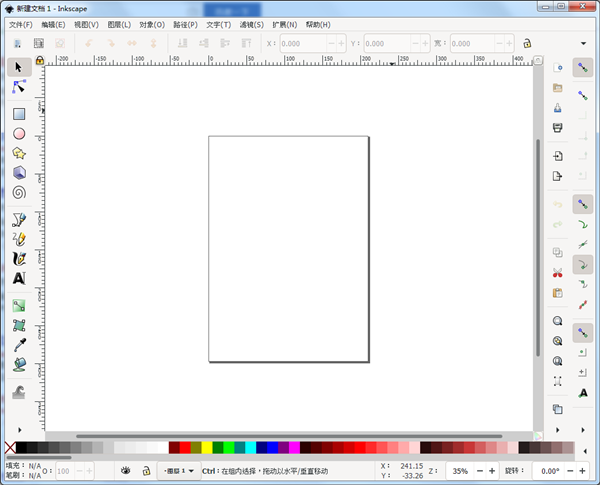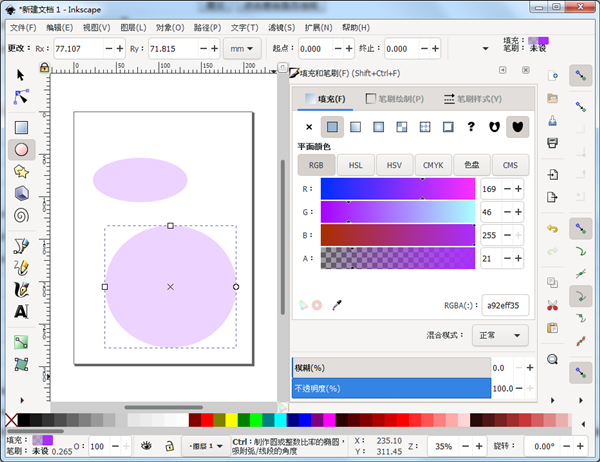软件介绍
Inkscape中文版是一款非常经典的矢量绘图软件,最大的优势在于支持Linux平台。Adobe XD可能是最丰富的矢量图形设计,但它支持Windows和MacOS,Inkscape支持所有平台。Inkscape也有许多Adobe XD功能。除了基本的点、线、面、圆、矩形、曲线之外,还具有3D绘图等高级功能。
而且免费版Inkscape是完全开源的,不像Adobe XD又贵又贵。它使用W3C标准(SVG)文件格式,支持SVG函数,包括形状、路径、文本、标记、克隆、alpha混合、变换、渐变、图案、组合等。
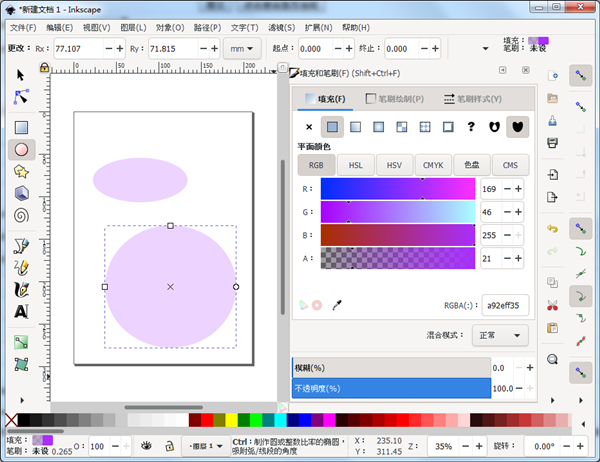
软件功能
1.使用方便当鼠标箭头放在相应的图标上时,会提示您使用它。简单来说就是可以边画边学,没有老师也可以学。
2.自由。
Inkscape是免费软件,可以下载使用,好处无限。它甚至可以被翻译和修改。
3.广泛使用。
对于设计师来说,Inkscape可以帮助你转换不成熟的素材(涂鸦、照片、草图等。).)转化为专业设计,获得的图片可用于广告、模型制作、海报制作、名片制作等。对于学术研究,高质量的纸质图纸通常用于文章的后期编辑和发表。
4.支持多种格式
Inkscape支持的常用输入格式是SVG,但也可以输入Al(Adobe llstrator)、PDF等。Inkscape支持多种导出格式:SVG、PNG(用于获取高质量的论文和出版物)等。
5.支持不同的系统
除了支持Windows,Inkscape还有Linux和Mac版本。你可以使用任何系统。
6.支持多种语言
目前,它支持多种语言:中文和英文等。
如何使用中文版的Inkscape
1.双击打开Inkscape软件的初始界面,如下图所示:
2.导入要编辑的图像,点击左上角的文件,选择“导入”,将SVG格式的图像导入绘图区。结果如下图所示:

3.用工具点击图像,右击并选择“解组”

4.删除多余的图像信息。用工具点击“基因编号”和“WEGO输出”,右键选择“删除”,然后在图像右侧框出编号和标尺网格,在图像上角的标尺网格上右键选择“删除”。结果如下图所示。此时,图像简单而直观:

5.图像颜色填充。使用工具。首先按住“shift”键选择“细胞成分”对应的列,然后点击配色区域选择填充颜色,以此类推,完成“分子功能”和“生物过程”的图像填充。最终效果图如下:
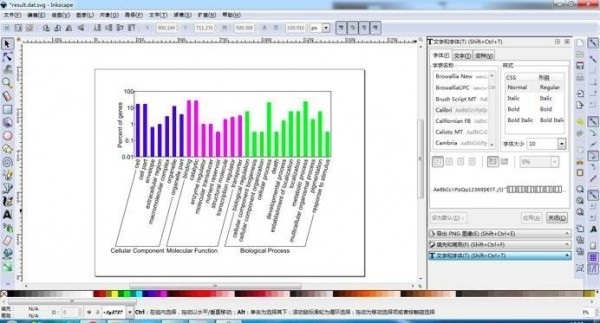
6.导出结果图。首先选择左上角的“文件”,点击“导出PNG图像”,在右边的编辑框中选择保存路径、文件名和图像大小。点击“导出”完成所有步骤。
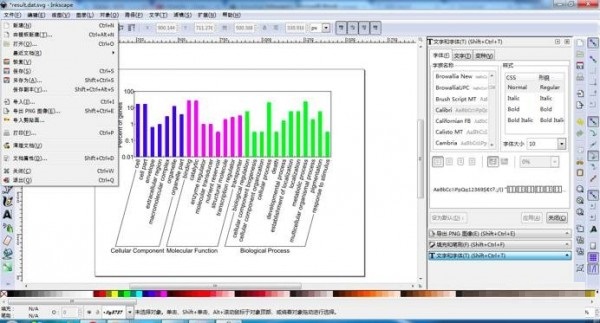
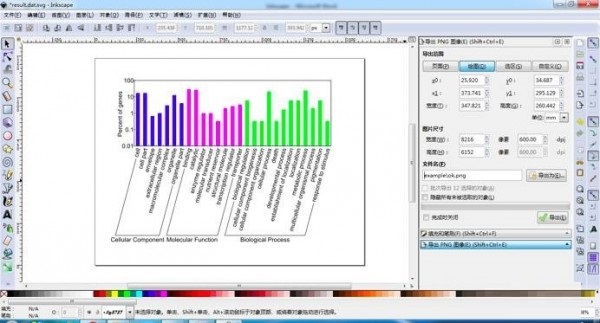
7.比AI画图更好用更轻便的好工具。赶紧收藏!
使用中文版Inkscape的提示
矩形使用Ctrl键,您可以绘制一个正方形或一个整数比例的矩形(2: 1,3: 1等。).新绘制的矩形(新绘制的矩形总是自动选择的)在三个角上显示三个手柄,但实际上有四个手柄。如果矩形没有圆角,则右上角的两个手柄重合。这两个是圆把手;另外两个(左上和右下)是缩放手柄。先看圆柄,抓一个往下拖。四个角都被倒圆,并且第二个倒圆手柄也被暴露(在角上的原始位置)。现在的圆角半径相等。如果要使其成为半径不等的圆角,需要向左移动另一个控制柄。
卵形的
椭圆工具(F5)可以创建椭圆和圆,然后将它们分成线段或弧段。绘制技巧与矩形工具相同:Ctrl绘制圆形或整数比的椭圆(2:1,3:1,...).让我们仔细看看椭圆的手柄。首先,选择这个椭圆:像矩形工具一样,你可以看到三个手柄,实际上是四个。右边的是两个重叠的,通过它你可以“打开”椭圆。拖动右边的手柄,再拖动新的得到各种扇形的线段和圆弧:要得到线段(闭合半径),拖动时鼠标保持在椭圆外;相反,如果鼠标在椭圆内,就可以得到圆弧。
星星
它是星墨中最复杂、最吸引人的形状。如果你想让你的朋友和Inkscape一起闪耀(哇!),给他们看看明星工具就行了。只是为了好玩。星形工具可以创建两个看起来非常不同的相似形状:星形和多边形。星星有两个手柄,决定了星角的长短和形状;多边形只有一个手柄,用于控制拖动时的旋转和缩放。在星形工具的控制栏中,第一项是一个选择框,可以将星形变成相应的多边形,反之亦然。第二个项目是一个数字框,它设置一个星形或多边形的顶点数。该参数只能在这里设置,取值范围为3-1024。如果你的电脑性能不高,最好不要设置太大的值(大于200)。
螺旋线
Inkscape中的螺旋线是一种灵活的形状,虽然没有star工具那么吸引人,但有时候还是很有用处的。像螺旋星一样,是从中心画的,剪辑是相对于中心的。按住Ctrl键并拖动以保持角度为15的整数倍。绘制后,螺旋线有两个手柄,分别位于内侧的起点和终点。拖动以更改螺旋的角度(增加或减少圈数)。
Inkscape中文常见问题
如何使用Inkscape中文版生成日历并打印出来?打开中文版的Inkscape,在菜单栏中选择展开->渲染->日历。
打开“日历”设置界面,根据需要进行个性化设置;只需在“位置”选项中调整“字符编码”为“中文”即可。
个性化后点击“应用”,系统会自动生成。打印出来。
Inkscape中文版怎么画多边形?
打开中文版的Inkscape,点击左边的图形图标。
输入后,选择多边形图标,输入角的个数,如“3”。
然后在白纸上用左键拉动鼠标,一个三角形的多边形就出来了。
如果选择了图形,则将角的数量填写为“4”。
这个图形会变成四边形。
然后输入“7”。
又会变成七边形,以此类推。
Inkscape中文版的安装方法
1.从本网站下载中文版Inkscape软件包,解压后双击“inkscape-1.1.exe”程序进入欢迎安装界面,点击“下一步”继续。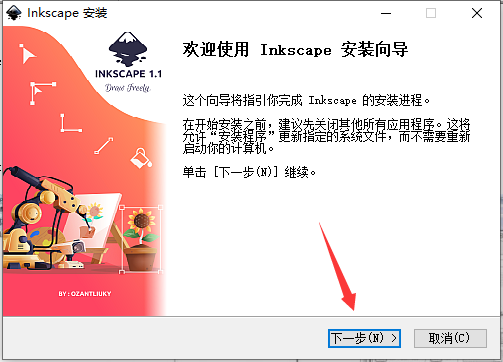
2.检查许可协议,然后单击“我接受”进入下一步。
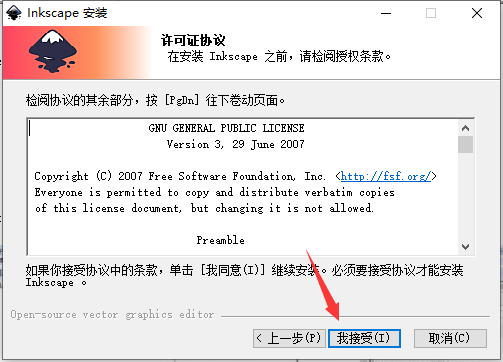
3.选择在桌面上创建快捷方式,然后单击下一步继续。
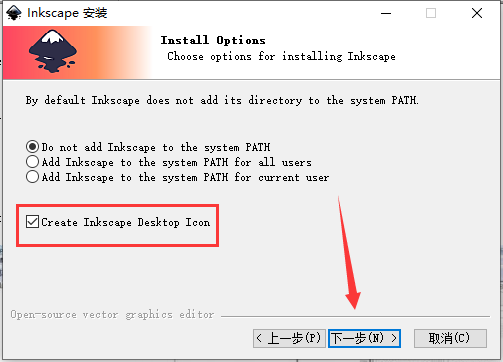
4.软件的默认安装位置是“C:/Program Files/Inkscape”。单击浏览选择另一个安装位置,然后单击下一步。

5.选择开始菜单文件夹,我们选择不创建快捷方式。
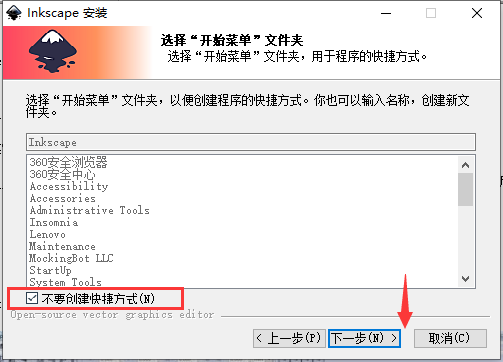
6.选择默认可用的组件,然后单击安装。
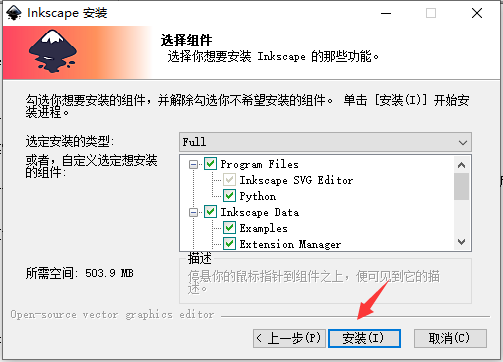
7.正在安装软件,请稍候。
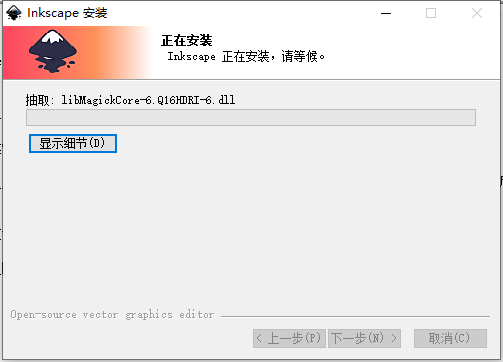
8.软件已成功安装。单击“完成”退出安装向导。